Antes de acessar seu banco de dados em um servidor Exchange, você precisa montá-lo. Enquanto montar seu banco de dados pode ser uma tarefa simples, há momentos em que os usuários se deparam com problemas indesejados com ele. Por exemplo, você pode receber erros como "Unable to mount database hr0x80004005 ec1108" ou "Failed to mount database: Uma operação de gerenciamento ativo falhou no Exchange 2013". Não se preocupe, neste posto, eu lhe informarei como resolver estes bancos de dados de intercâmbio não montando erros de Exchange as maneiras possíveis.
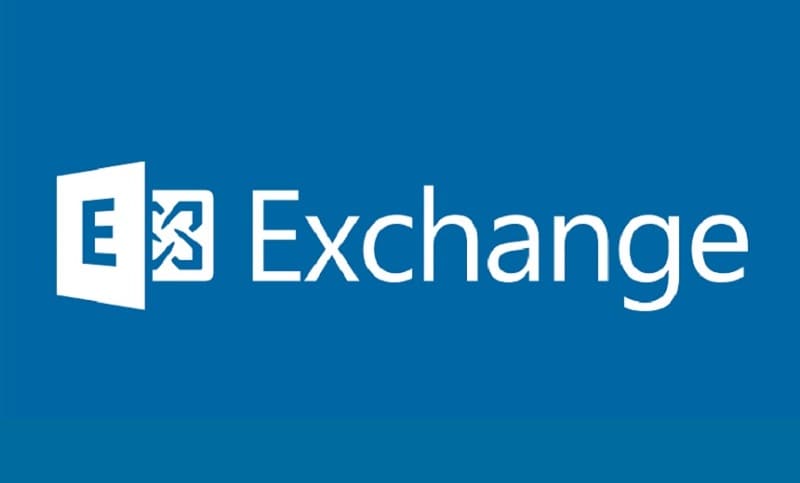
Parte 1: Coisas a Saber sobre os Erros de Montagem do Banco de Dados de Intercâmbio
Você já deve saber que antes de acessar nossos dados de caixa de correio em um servidor Exchange, precisamos montá-los. Embora, se o banco de dados foi corrompido, não tem arquivos de registro disponíveis, ou passou por um desligamento sujo, então o banco de dados Exchange não será montado.
Em vez disso, ele exibirá qualquer outro erro lógico de montagem na tela, como por exemplo:
- Incapaz de montar banco de dados hr0x80004005 ec1108
- Falha na montagem do banco de dados: Uma operação de gerenciamento ativo falhou na Exchange 2013
- Falha na montagem do banco de dados 'EXDB01'.
- Falha na montagem da Exchange de banco de dados 2016
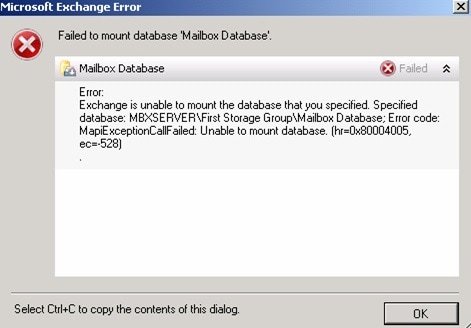
Além de exibir seu código de erro, o Exchange também apresentará detalhes adicionais sobre eles que o ajudarão a solucionar o problema.
Parte 2: Razões comuns para falhas na montagem do banco de dados de Exchange
Na maioria dos casos, podemos ter as seguintes razões para causar falhas de montagem ou problemas com um banco de dados Exchange:
- O arquivo EDB que você está tentando carregar pode estar corrompido ou indisponível.
- Se os logs essenciais da transação que são necessários para a montagem estiverem faltando ou danificados.
- Caso o banco de dados do Exchange tenha sido corrompido por qualquer malware ou entidade maliciosa.
- O banco de dados do Exchange foi submetido a um fechamento sujo.
- Um problema de segurança com o banco de dados ou sua verificação de autenticação falha.
- Qualquer outra razão possível que leve à corrupção ou indisponibilidade do banco de dados do Exchange.
Parte 3: Como consertar o banco de dados de Exchange e não problemas de montagem?
Como você pode ver, pode haver tantas razões para que o banco de dados do Exchange não incorra em erros de montagem. Para consertá-lo, você pode montar o banco de dados manualmente novamente ou simplesmente repará-lo usando qualquer aplicação confiável.
Consertar 1: Montar o banco de dados via Exchange Server
Caso você não tenha conseguido montar o banco de dados no Exchange 2016/2013/2010, então você pode simplesmente tentar fazer isso manualmente. Para fazer isso, você só precisa ter certeza de que tem o direito administrativo no banco de dados do Exchange.
Para montar qualquer caixa de correio, basta ir ao banco de dados do Exchange, entrar em sua conta e visitar a seção "Severs". Daqui, você pode apenas selecionar o banco de dados de sua escolha, clicar no ícone de três pontos do topo e selecionar a opção "Montar".
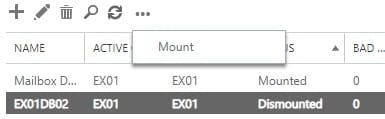
Se seu banco de dados tiver boa saúde, esta ação lhe permitiria montá-lo ou desmontá-lo facilmente.
Consertar 2: Use o ESEUTIL Command Utility
ESEUTIL é o comando Exchange Extensible Storage Engine Utility que é usado para realizar um reparo suave ou duro do banco de dados. No entanto, o utilitário de comando tem um certo parâmetro (mh) que pode apresentar o estado de seu banco de dados. Uma vez que você saiba se o banco de dados passou por um desligamento limpo ou sujo, você pode prontamente corrigir o problema.
Para aprender como consertar o banco de dados Exchange sem erros de montagem com o comando ESEUTIL, siga estes passos:
Passo 1: Obtenha detalhes sobre seu banco de dados de Exchange
No início, você pode simplesmente lançar o prompt de comando como administrador e entrar no comando "Get-MailboxDatabase". Isto simplesmente lhe permitirá obter detalhes sobre o nome, caminho e estado do seu banco de dados de Exchange.

Passo 2: Diagnostique a saúde do seu banco de dados
Após verificar o nome e o caminho do banco de dados, você pode inserir o comando "ESEUTIL /mh" para diagnosticar sua saúde. Favor observar que o comando "ESEUTIL /mh" é seguido pelo caminho do banco de dados.
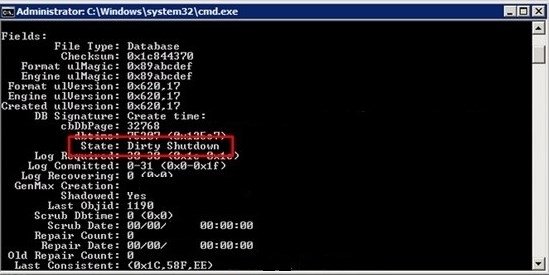
Passo 3: Conserte seu banco de dados de Exchange
Agora, quando você conhece o problema com seu servidor Exchange, você pode resolvê-lo facilmente. Para fazer isso, você pode entrar no comando "Eseutil/r" ou "Eseutil/p" para realizar um reparo suave ou duro de seu banco de dados.
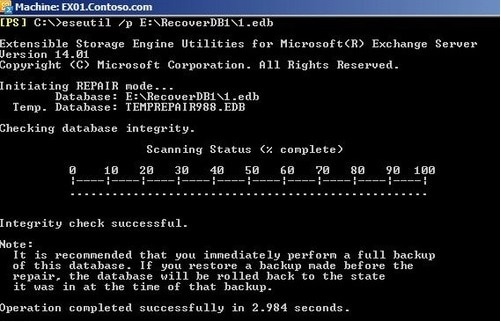
Você tem que digitar o caminho (localização) de seus arquivos EDB após o comando para reparar seu banco de dados. Uma vez concluído o processo de reparo, você pode tentar montar novamente seu banco de dados do Exchange
Consertar 3: Use uma ferramenta de reparo de Exchange para consertar todos os problemas
Se você está procurando uma solução mais simples e eficaz para consertar seu banco de dados Exchange, então experimente o Stellar Repair para Exchange. Sabe-se que produz resultados positivos em todos os tipos de cenários causados por um desligamento sujo, arquivos de registro corruptos e outros problemas com arquivos EDB.
Você pode simplesmente carregar qualquer arquivo EDB corrompido para o aplicativo e escaneá-lo para corrigir inúmeros problemas com ele. Veja aqui como você pode corrigir o banco de dados do Exchange não montando erro com o Stellar Repair:
Passo 1: Carregar o arquivo EDB corrompido
Para começar, você pode simplesmente lançar o Stellar Repair for Exchange e ir para a opção "Select EDB File" (Selecionar arquivo EDB) da barra de ferramentas. Isto lhe permitirá navegar pelo arquivo EDB corrompido e carregá-lo no aplicativo.
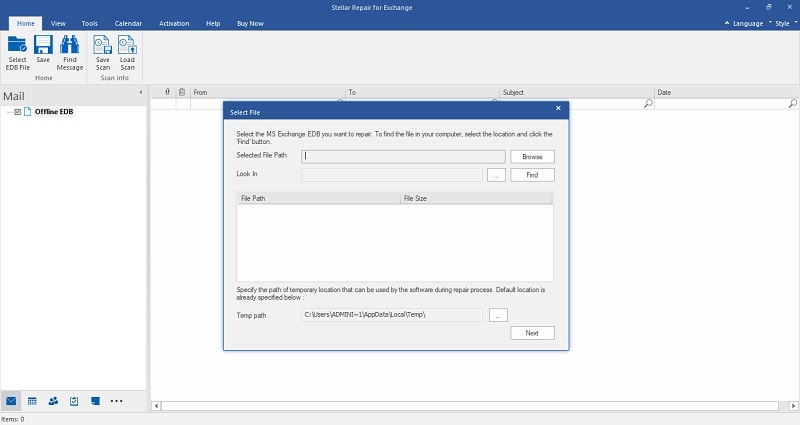
Passo 2: Comece a reparar o arquivo EDB corrompido
Após carregar o arquivo EDB no Stellar Repair for Exchange, você pode verificar seus detalhes e clicar no botão "Next" (Próximo).
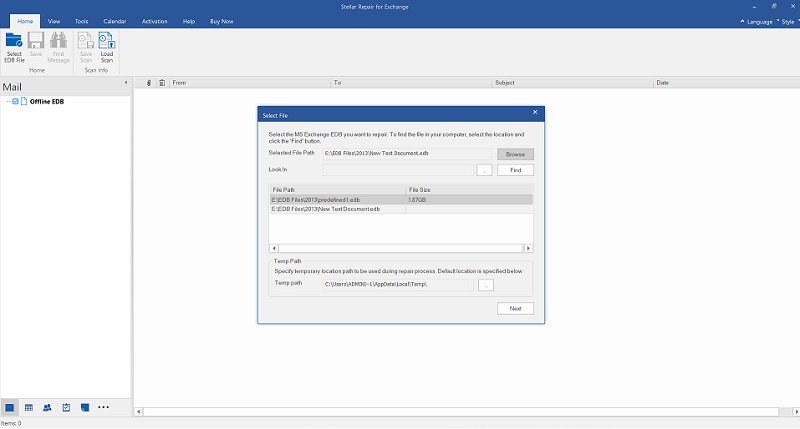
Em seguida, você pode simplesmente selecionar um modo de reparo (entre Quick e Extensive). Se você quiser, pode primeiro realizar um Reparo Rápido (para consertar problemas menores) e, mais tarde, pode dar ao seu Reparo Extensivo uma tentativa de resolver problemas graves com o banco de dados.
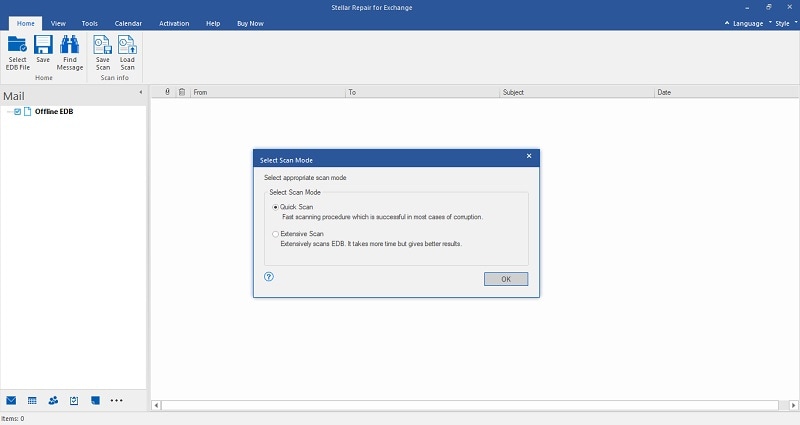
Passo 3: Pré-visualize os resultados e exporte seu arquivo EDB
Agora, você pode simplesmente esperar um pouco e deixar a aplicação reparar seu banco de dados Exchange. Após completar o processo de reparo, ele permitirá que você visualize os resultados em sua interface nativa.
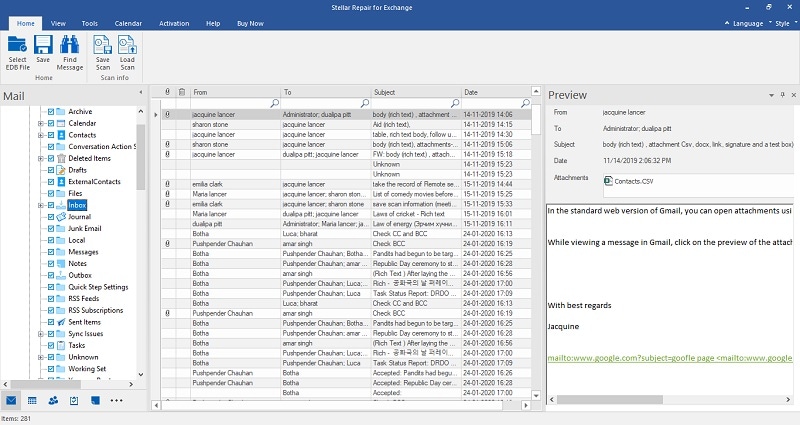
Se você estiver satisfeito com os resultados, então você pode clicar no botão "Salvar" a partir da barra de ferramentas. Isto lhe permitirá exportar seu banco de dados de Exchange em formatos como EDB, PST, EML, etc., em qualquer local de sua escolha
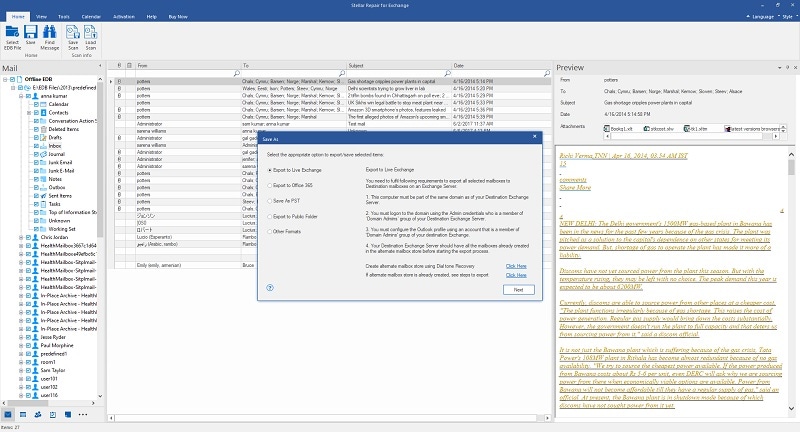
Como você pode ver, aprender como consertar o banco de dados Exchange que não monta o problema pode ser bastante fácil. A princípio, você precisa diagnosticar o problema com seu banco de dados do Exchange para verificar o que poderia ter causado este problema. Posteriormente, você pode tentar o utilitário de comando embutido do Exchange ou usar uma ferramenta de reparo dedicada (como o Stellar Repair para Exchange) para corrigir todos os tipos de problemas com seus arquivos EDB.


